提示此更新不适用于您的计算机怎么办?
来源:game773整合
时间:2023-12-31
小编:773游戏
方法一:
1、检查更新文件类型是否与系统类型一致。
一般情况下,分32位和64位,-x64适用于64位操作系统,-x86适用于32位操作系统。

2、检查更新文件版本是否与系统版本一致。
一般情况下,可能有针对不同系统的,如:Windows XP、Windows 7、Windows 8。
打开微软网站相应更新补丁下载页面,展开系统要求,可见支持的操作系统。
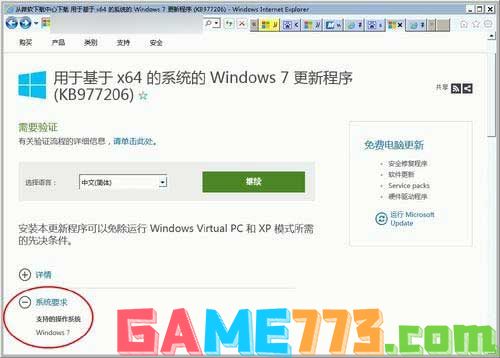
3、检查更新文件是否适用于相应系统补丁包(Service Pack)。
如:针对Service Pack 1的更新补丁、日后发布Service Pack 2时可能已包含相应补丁,无需安装。
4、检查更新文件是否适用于相应更新程序。
部分更新补丁只是针对以前更新程序的修复或功能改进,要查明事先安装的更新具体版本,及发布时间。
若相应更新补丁更早发布,很有可能以前更新程序发布了新的版本,已包含相应补丁,无需再安装更新。
KB958559 版本6.1.7600.16393 出版日期:2011/2/14
5、而KB977206 版本977206 出版日期:2010/3/17
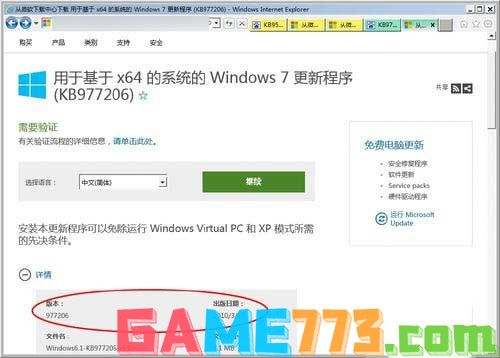
发布早于下载安装的KB958559版本,很有可能下载安装的KB958559已包含KB977206,无需再安装KB977206,当然会提示:此更新不适用于您的计算机。
方法二:
1、打开微软网站相应更新补丁下载页面,展开详情,从文件名即可更新补丁支持的系统类型,如:x64、x86。
2、展开系统要求,即可见更新补丁支持的操作系统版本。
3、若想查看更详细信息,如:查看更新补丁支持的更详细的文件版本信息,展开相应更新详情,单击知识库文章:KB977206。
4、展开本文内容,可见文章目录链接。
5、单击相应链接,如单击对于所有受支持的基于x64的Windows 7版本。
6、即可查看更新补丁支持的文件版本,果然没有已下载安装的KB958559 版本 6.1.7600.16393 出版日期:2011/2/14,说明相应更新不支持已安装的更新版本。
7、正是事先下载安装的KB958559版本,已包含之前的KB977206,故无需安装,提示:此更新不适用于您的计算机。
上面就是提示此更新不适用于您的计算机怎么办?的全部内容了,文章的版权归原作者所有,如有侵犯您的权利,请及时联系本站删除,更多此更新不适用于您的计算机相关资讯,请关注收藏773游戏网。
下一篇:音悦台怎么快速升级?(音悦台快速升级教程)














